bios看不到u盘启动项 BIOS找不到U盘启动项
更新时间:2024-08-26 17:09:36作者:jiang
当我们在电脑上安装系统或者重装系统时,有时候会遇到BIOS找不到U盘启动项的情况,这种情况通常会导致我们无法通过U盘来启动或安装系统,给我们的操作带来了困扰。要解决这个问题,我们需要对BIOS进行相应的设置,确保U盘启动项被正确识别和显示。接下来我们将介绍一些可能的解决方法,帮助大家解决这个问题。

1、USB接口出现问题,U盘插到后置USB接口;
2、进入BIOS界面后,找到【USB Storage Legacy Support】或【USB Storage Function】选项,将其设置为【Enabled】,一般就可以找到U盘的启动项;
3、如果依旧无法找到U盘启动项,可以切换到Boot界面。选择【Hard Disk Drives】并回车,随后进入后通过键盘方向键将第一选项设置成U盘;
4、还有可能是由于部分电脑在默认安装Win10的同时,会启动安全启动模式,并同时禁用U盘启动项;
5、解决方法同样是进入BIOS设置界面,找到【Secure Boot】后回车将其设置成【Disabled】,【UEFI/Legacy Boot】设置成【Legacy only】或【Legacy first】。
以上是解决无法在BIOS中看到U盘启动选项的所有内容,如果您遇到相同的问题,可以参考本文中介绍的步骤进行修复,希望对大家有所帮助。
bios看不到u盘启动项 BIOS找不到U盘启动项相关教程
-
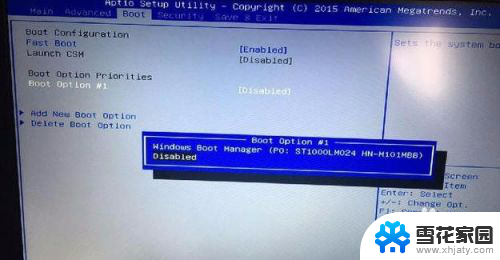 bios启动项找不到u盘 为什么BIOS设置中找不到U盘选项
bios启动项找不到u盘 为什么BIOS设置中找不到U盘选项2023-12-30
-
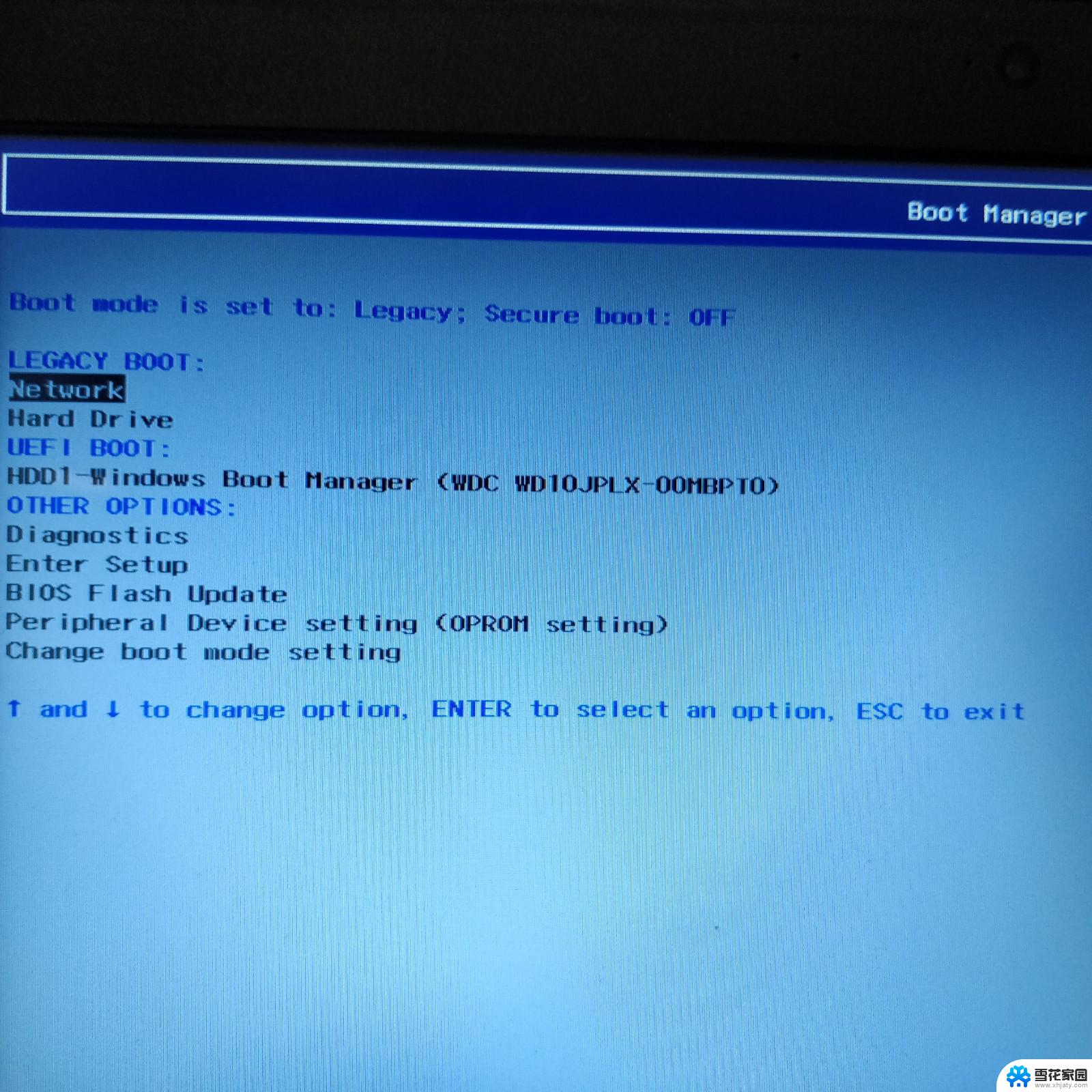 戴尔bios找不到u盘启动项 U盘无法启动电脑
戴尔bios找不到u盘启动项 U盘无法启动电脑2024-02-02
-
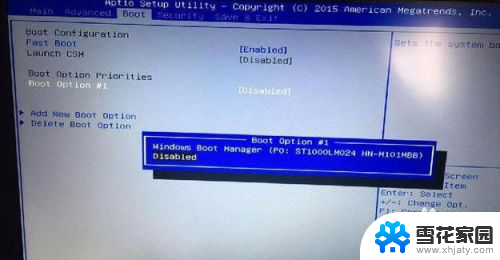 联想电脑找不到u盘启动的选项 BIOS中找不到U盘启动选项怎么办
联想电脑找不到u盘启动的选项 BIOS中找不到U盘启动选项怎么办2024-06-10
-
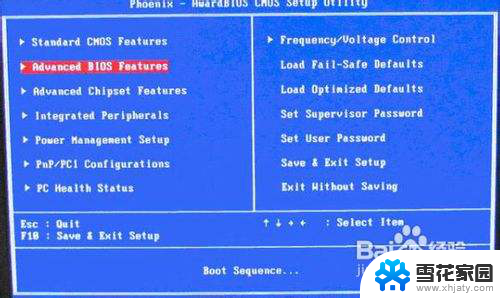 bios怎么用u盘启动 不同BIOS下U盘启动设置教程
bios怎么用u盘启动 不同BIOS下U盘启动设置教程2023-12-10
- bios怎么用u盘启动 不同BIOS版本下U盘启动设置
- 设置u盘为第一启动项启动不了 U盘启动项在BIOS设置中消失了怎么办
- 联想台式机没有u盘启动选项 U盘启动项不在BIOS设置中怎么办
- 技嘉u盘启动bios设置方法 技嘉主板bios如何选择u盘启动
- 老联想台式机bios设置u盘启动 联想台式机bios u盘启动教程
- 插上u盘电脑要重启吗 U盘启动设置方法BIOS设置不同
- 电脑微信设置文件保存位置 微信电脑版文件保存位置设置方法
- 增值税开票软件怎么改开票人 增值税开票系统开票人修改方法
- 网格对齐选项怎么取消 网格对齐选项在哪里取消
- 电脑桌面声音的图标没了 怎么办 电脑音量调节器不见了怎么办
- 键盘中win是那个键 电脑键盘win键在哪个位置
- 电脑如何连接隐藏的wifi网络 电脑如何连接隐藏的无线WiFi信号
电脑教程推荐